Ubah Power Point Ke PDF Di Laptop Dan HP Android Dengan Mudah
Ubah Power Point Ke PDF Di Laptop Dan HP Android Dengan Mudah. Power Point adalah salah satu aplikasi yang biasa digunakan untuk membuat slide presentasi. Umumnya kita menyimpan file powerpoint ke dalam format atau ekstensi khusus power point yaitu ppt atau pptx. Namun, sebenarnya kita bisa menyimpan file ppt ke banyak format file seperti pdf, jpg hingga video. Baca Juga: 3 Cara Mengubah PPT Menjadi Video Online dan Offline Lengkap dengan Suara.
Ada banyak alasan mengapa seseorang ingin mengubah file powerpoint menjadi pdf. Alasan umunya adalah karena format file yang diminta adalah dalam bentu pdf, karena tidak ingin isi file ppt di ubah-ubah orang lain dan masih banyak lagi. Oleh karena itu, saya rasa bahwa artikel ini penting untuk dibuat. Agar dapat membantu banyak orang dalam proses konversi file ppt ke pdf.
Ubah Power Point Ke PDF Di Laptop Dan HP Android Dengan Mudah
Tahukah anda bahwa kita dapat mengubah file ppt ke pdf dengan sangat mudah, baik itu secara online maupun offline. Pada artikel sebelumnya saya telah membahas tentang 9 Cara Mengubah PPT Ke PDF Di HP Dengan Mudah dan Gratis. Namun pada artikel ini saya akan lebih meringkasnya. Selain itu, menurut saya tiga cara ini sudah cukup untuk anda ubah power point ke pdf dengan mudah. Dibawah ini kita dapa mengubah ppt ke pdf menggunakan laptop dan juga hp android. Nah, jika anda penasaran bagaimana caranya simak pembahasan lengkapnya.
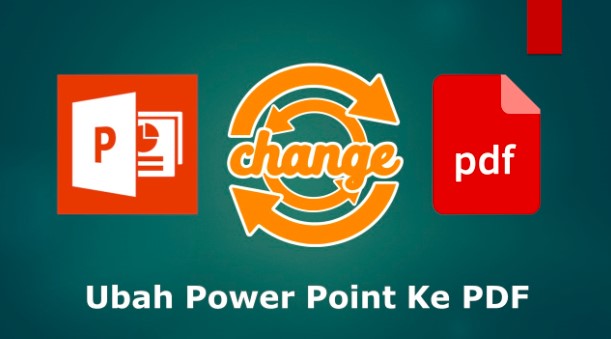
1. Ubah Power Point Ke PDF di Laptop dengan Save As
Saat membuat file presentasi menggunakan aplikasi microsoft powerpoint, umunya kita akan menyimpannya ke type file pptx atau format ekstensi untuk ppt. Namun, tahukah anda bahwa selain memilih type file pptx kita juga bisa memilih type file lain seperti jpg, mp4, pdf dan masih banyak lagi. Saat ini saya ingin coba mengubah file ppt menjadi pdf dengan cara save as dan memilih type file pdf. Untuk langkah lengkapnya simak pembahasan dibawah ini.
- Info Penting: umumnya cara ini dapat dilakukan pada microsoft powerpoint versi 2010 ke atas. Sehingga jika anda menggunakan versi 2007 maka pilihan save as to pdf tidak muncul.
- Langkah pertama silahkan buka file PPT yang ingin di ubah ke pdf menggunakan aplikasi Microsoft PowerPoint.
- Klik File >> Pilih Save As. Atau bisa dengan menekan kombinasi tombol CTRL + SHIFT + S atau juga bisa menekan F12 pada keyboard.
- Pada bagian Save As Type: Pilih type file PDF.
- Jika sudah pilih type file pdf, silahkan klik save dan tunggu hingga proses save as ke pdf selesai.
2. Ubah Power Point Ke PDF Menggunakan Laptop dan HP Secara Online
Cara mengubah type file ppt ke pdf dapat dilakukan secara online. Jika prosesnya online, maka kita dapat melakukannya baik menggunakan hp maupun laptop, yang terpenting adalah kedua perangkat tersebut memiliki paket internet atau jaringan wifi. Ubah Power Point ke PDF secara online, maka kita memerlukan sebuah website generator ppt ke pdf. Kali ini, saya akan memberikan salah satu website yang dapat anda gunakan untuk konversi ppt ke pdf. Nah, bagaimana caranyal, simak pembahasan lengkap dibawah ini.
- Langkah pertama pastikan laptop terkoneksi dengan jaringan internet.
- Kunjungi website https://www.ilovepdf.com/powerpoint_to_pdf
- Klik Select PowerPoint Files.
- Cari file ppt di laptop anda yang ingin di convert ke pdf. Jika sudah ketemu, silahkan double klik pada file ppt tersebut.
- Klik Convert to PDF dan tunggu hingga proses convert selesai. Umumnya file PDF akan terdownload secara otomatis. Jika tidak maka klik download pdf.
3. Ubah Power Point Ke PDF di Laptop Menggunakan Aplikasi Nitro PDF
Selain konversi ppt secara online kita juga dapat mengubah ppt ke pdf secara offline. Untuk mengubah ppt menjadi pdf kita dapat menggunakan aplikasi Nitro PDF. Nitro PDF adalah salah satu aplikasi pdf reader yang memiliki fitur lengkap seperti edit pdf, scan, combine file pdf, convert pdf ke word, ppt, dan excel. Selain itu kita juga dapat convert file word, excel dan ppt ke pdf menggunakan nitro pdf. Nah, bagaimana caranya, simak pembahasan lengkapnya dibawah ini.
- Pastikan anda telah menginstall aplikasi nitro pdf. Jika belum silahkan download dan install terlebih dahulu aplikasi Nitro PDF.
- Jalankan aplikasi Nitro PDF.
- Klik Menu PDF >> Kemudian Klik From File >> Setelah itu Add File.
- Cari file PPT yang ingin di ubah ke pdf.
- Terakhir Klik Create dan Tunggu hingga proses convert selesai.
- File PDF hasil convert akan berada pada folder yang sama dengan file PPT.
Itulah artikel tentang Ubah Power Point Ke PDF Di Laptop Dan HP Android Dengan Mudah. Semoga ketiga cara diatas dapat membantu anda dalam proses konversi ppt ke pdf. Agar artikel ini dapat bermanfaat bagi banyak orang, maka bantu saya untuk share artikel ini ke media sosial atau teman anda. Mungkin itu saja pembahasan kali ini, akhir kata saya ucapkan terimakasih telah berkunjung ke www.gammafisblog.com dan sampai jumpe kembali di artikel selanjutnya.